Tipps, um unter Windows 10 mehr aus Cortana herauszuholen
Cortana ist der digitale Assistent von Microsoftwurde in Windows Phone 8.1 gestartet und hat den Weg zum Windows 10-Desktop gefunden. Sie können viele interessante Dinge tun, z. B. Erinnerungen festlegen, Apps starten, Pakete verfolgen und vieles mehr.
Hier sehen Sie, was Sie mit Cortana tun können, und einige Tipps, wie Sie den Desktop-Assistenten optimal nutzen können.
Aktivieren Sie Hey Cortana
Mit der „Hey Cortana“ -Funktion können Sie sie aktivieren, indem SieSprechen Sie mit Ihrem PC und engagieren Sie sich. Es ist jedoch nicht standardmäßig aktiviert. Öffnen Sie zum Einschalten Cortana, wählen Sie Einstellungen und schalten Sie den Schalter ein. Sie müssen nicht mit Ihrem Computer sprechen, um Cortana zu verwenden. Sie können Ihre Anfragen auch in das Cortana-Suchfeld eingeben. Weitere Informationen finden Sie in unserem Artikel zum Ein- und Ausschalten von Hey Cortana.

Trainiere Cortana, um deine Stimme zu lernen
Nachdem Sie die Funktion "Hey Cortana" aktiviert habenSie möchten es trainieren, um Ihre Stimme besser zu lernen. Sie können dies tun, indem Sie einen Assistenten starten, der sechs Sätze enthält. Dies hilft dabei, sich mit Ihrer Tonhöhe und Ihren Stimmbeugungen vertraut zu machen.
Lesen Sie: Trainieren Sie Cortana in Windows 10, um Ihre Stimme besser zu lernen
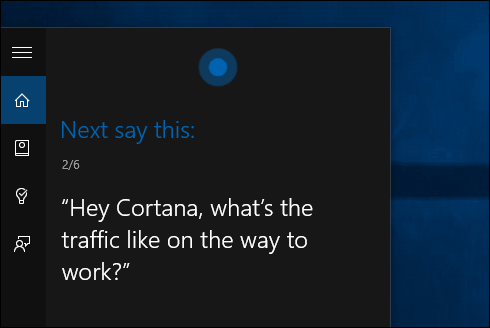
Erstellen Sie Erinnerungen mit Cortana
Wenn Sie eine vielbeschäftigte Person sind, die immer unterwegs ist und viel auf Ihrem Teller hat, können Sie Cortana Ihre Erinnerungen verwalten lassen. Die grundlegende Möglichkeit, eine festzulegen, ist Art:
Erinnerung einstellen im Suchfeld oder sagen: "Hey Cortana, setze eine Erinnerung."
Dann erstelle deine Erinnerung und wann du willstCortana zur Erinnerung. Ausführlichere Informationen zu dieser Funktion, einschließlich der Überprüfung der von Ihnen erstellten Erinnerungen, finden Sie in unserem Artikel zum Erstellen zeit- und ortsbezogener Erinnerungen mit Cortana in Windows 10.
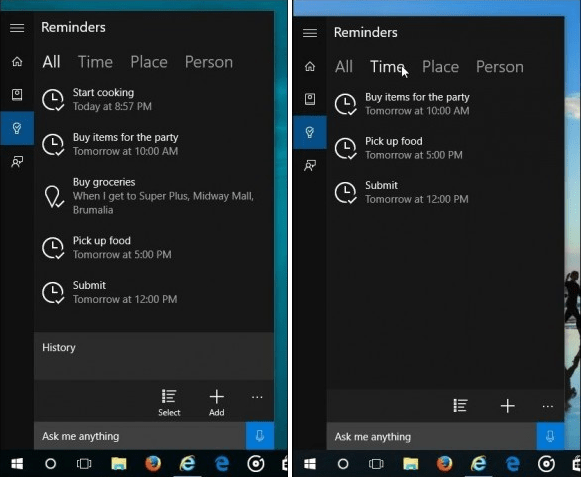
Verfolgen Sie Ihre Pakete
Sie können Cortana verwenden, um Ihre Pakete von UPS, USPS, FedEx und anderen Betreibern zu verfolgen, solange die Sendungsverfolgungsnummer in einer E-Mail angezeigt wird, während Sie mit Ihrem Microsoft-Konto bei Windows 10 angemeldet sind.
Starten Sie Cortana und öffnen Sie dieNotizbuch. Scrollen Sie nach unten und klicken Sie auf Pakete und stellen Sie sicher, dass Paketverfolgungskarten aktiviert sind. Sie können ein Paket auch hinzufügen, indem Sie die Sendungsverfolgungsnummer für den Artikel manuell eingeben.
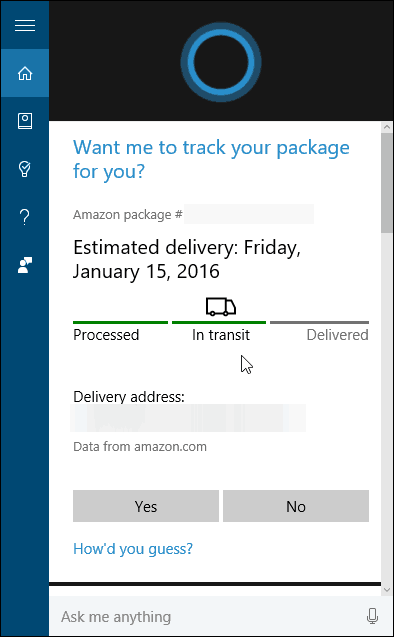
Cortana für Mathe und Umrechnungen
Müssen Sie wissen, wie viele Unzen in einem PfundQuadratwurzel aus Pi, Energie oder metrischen Umrechnungen? Cortana hat Sie abgedeckt. Sie können Ihre Frage einfach mit aktiviertem "Hey Cortana" aussprechen oder Ihre Frage eingeben. Es kann viel bewirken, d. H. Fahrenheit in Celsius oder mathematische Gleichungen umrechnen. Es gibt zu viele Dinge aufzulisten, aber Sie bekommen die Idee. Wenn Sie eine Mathematik- oder Konvertierungsfrage haben, fragen Sie einfach. Wenn Cortana keine sofortige Antwort hat, wird immer eine Suchseite geöffnet, um mehr zu erfahren.
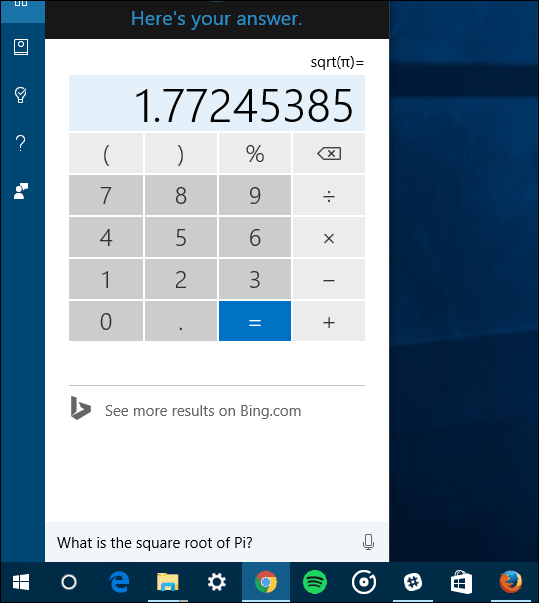
Machen Sie Cortana mit der Google-Suche
Cortana verwendet standardmäßig BingBing viel benutzt, das sollten Sie sich überlegen. Ich benutze es jetzt seit drei Jahren und habe Google nicht ein bisschen verpasst ... aber ich schweife ab. Wenn Sie Ihre Google-Sucht einfach nicht beenden können, können Sie Cortana dazu bringen, sie anstelle von Bing zu verwenden.
Damit dies funktioniert, müssen Sie Firefox oder Google Chrome als Standardbrowser verwenden und eine Erweiterung herunterladen. Sie können Cortana sogar dazu bringen, DuckDuckGo oder Yahoo zu durchsuchen.
Lesen Sie: So führen Sie in Windows 10 eine Cortana-Suche mit Google anstelle von Bing durch.

Zeigen Sie das Wetter für Ihren Standort und mehrere Städte an
Wenn Sie viel reisen oder nur das wissen wollenWetterbedingungen in verschiedenen Teilen der Welt, können Sie Cortana dafür verwenden. Sie müssen nur in das Notizbuch gehen und Städte zum Abschnitt Wetter hinzufügen.
Eine schrittweise Anleitung, die Sie durch den Vorgang führt, finden Sie unter: Wie Cortana das Wetter für mehrere Städte anzeigt.
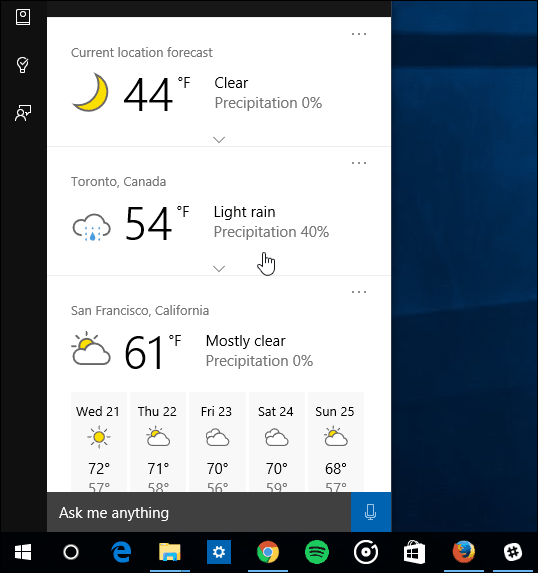
Verwenden Sie Cortana mit Microsoft Edge
Eine der netten Eigenschaften ist die Fähigkeit zu schauenvon Elementen auf Webseiten - alles, ohne die Seite in Microsoft Edge zu verlassen. Wenn Sie beispielsweise ein Wort oder einen Ausdruck finden, über den Sie mehr wissen möchten, markieren Sie es und wählen Sie Fragen Sie Cortana. Weitere Informationen finden Sie in unserem Artikel zur Verwendung von Microsoft Edge mit Cortana.
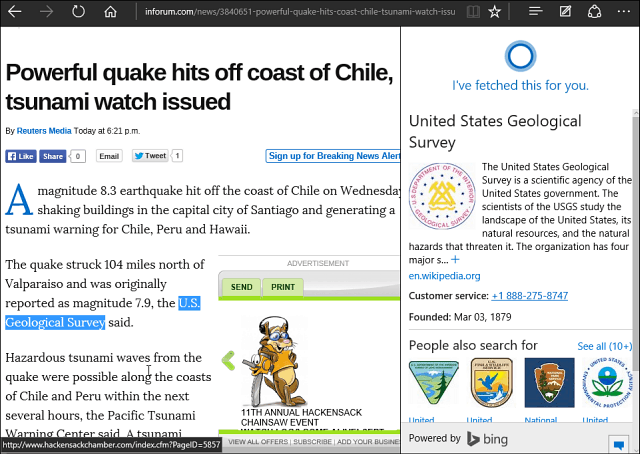
Infokarten verwalten
Sobald Sie Cortana eingerichtet haben, präsentiert es IhnenInformationskarten basierend auf Ihren Interessen wie Nachrichten, Sport und Wetter von Ihrem aktuellen Standort. Sie können jedoch Karten mit Informationen entfernen, an denen Sie nicht interessiert sind, Ihre Interessen ändern oder sie vollständig deaktivieren.
Lesen Sie: So verwalten Sie Cortana-Info-Karten in Windows 10
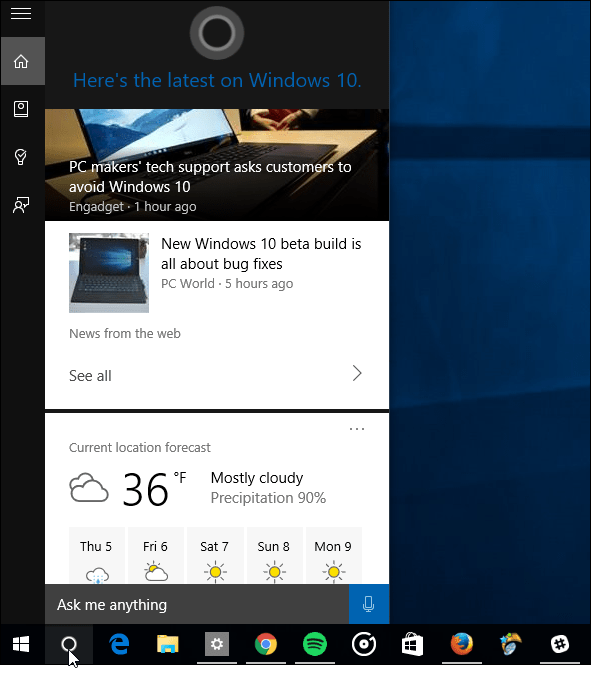
Entfernen Sie Cortana aus der Taskleiste
Wenn Sie in der Taskleiste Platz sparen möchtenWindows 10 können Sie es bereinigen, indem Sie das Cortana-Suchfeld entfernen. Dadurch wird Cortana nicht entfernt. Sie können es weiterhin verwenden, es macht jedoch Platz in der Taskleiste.
Lesen Sie: So entfernen Sie das Cortana-Suchfeld aus der Windows 10-Taskleiste
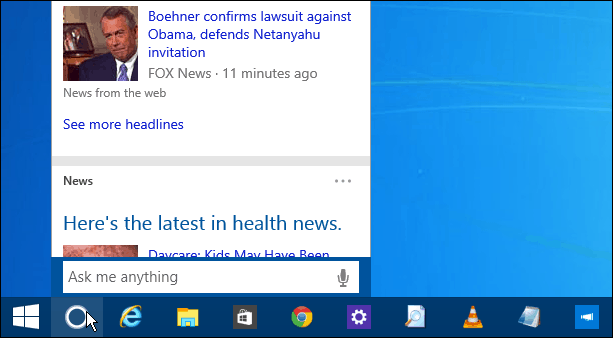
Dies sind nur einige der Dinge, die Sie mit Cortana tun können. Microsoft aktualisiert es regelmäßig, sodass Sie im Zuge der Weiterentwicklung von Windows 10 weitere Funktionen erwarten können.
Was sind einige der netten Dinge, die Sie mit Cortana unter Windows 10 tun? Hinterlasse unten einen Kommentar und lass es uns wissen.
![Hier ein früher Blick auf Cortana für Windows 10 [Video]](/templates/tips/dleimages/no_image.jpg)









Hinterlasse einen Kommentar